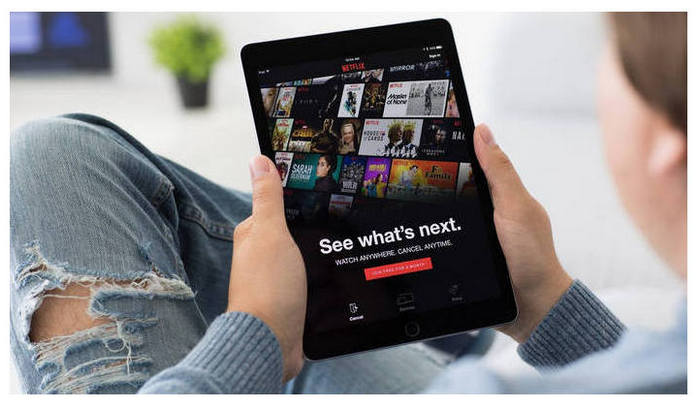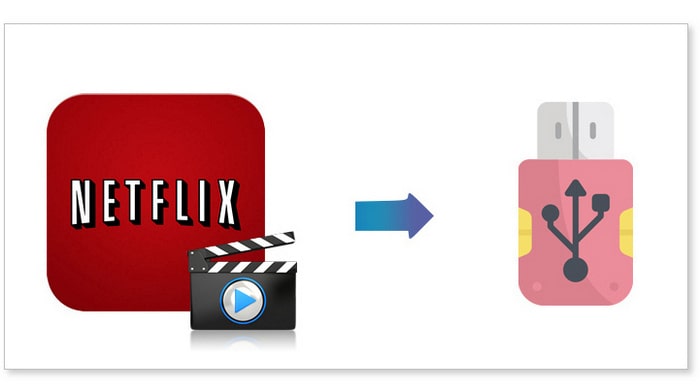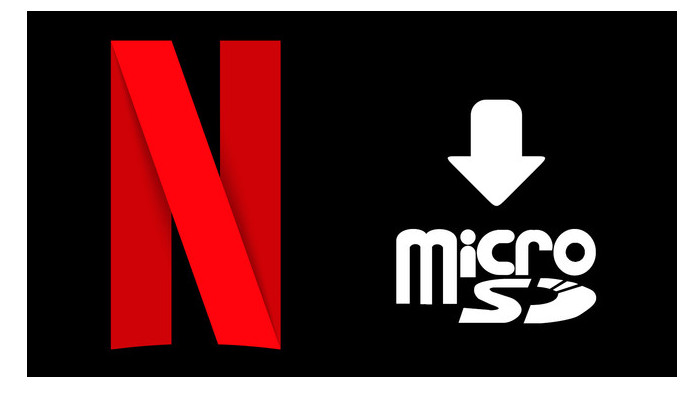最新!Netflixを解約・退会する方法
この記事では、Netflix(ネットフリックス)を解約・退会する方法をわかりやすく解説します。Netflix の解約手続きがわからず困っている人はぜひ参考にしてみてください。
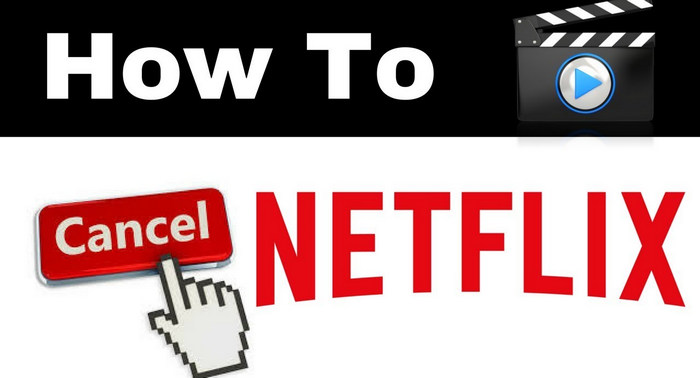
事前に知っておくべきこと
メンバーシップの解約を行わないまま Netflix アプリをアンインストールしても課金は引き続き行われます。
Netflix 解約後も契約最終日までは動画を視聴できます。つまり、月の初めに解約しても、月額料金が日割りで請求されることはありません。ただし、契約が自動更新されないように、更新日の24時間以上前に解約しておいたほうがよさそうです。
Netflix は、解約後10カ月間は、アカウントが完全に削除されません。その間に再開すれば、以前の視聴履歴等も残ったまま再開することができます。
Netflix を解約・退会する方法
Netflix の解約手順は支払い方法や登録方法によって違います。My SoftBank にて Netflix を申し込む場合、解除は My SoftBank にて手続きを行う必要があります。iTunes を経由したお支払いは、ご利用の Apple モバイルデバイスまたはコンピュータから iTunes を開き、解約手続きを行う必要があります。Google Play で支払いをしている場合、Google Play ストアを開き、Netflix の定期購入を解約します。
クレジットカードやデビットカード、プリペイドカード、Netflix プリペイド・ギフトカード、PayPal で支払いをしている場合、 次のようにブラウザから Netflix の公式ページにログインし、解約します。
ステップ1スマホまたはパソコンのブラウザから Netflix の公式ページにログインします。ログイン URL は https://www.netflix.com/jp/login です。
ステップ2プロフィールアイコンをタップしてメニューを開き、[アカウント」を選択します。ログインしていない場合、まずはログインしてください。
ステップ3アカウント情報の表示画面を下へスクロールして[メンバーシップのキャンセル]をタップします。
ステップ4解約の説明を確認した上で、[キャンセル手続きの完了]をタップします。
ステップ5すると、登録したメールアドレス宛てに解約完了のメールが届きます。アンケートに回答して[完了]をタップします。これで解約手続きは完了です。
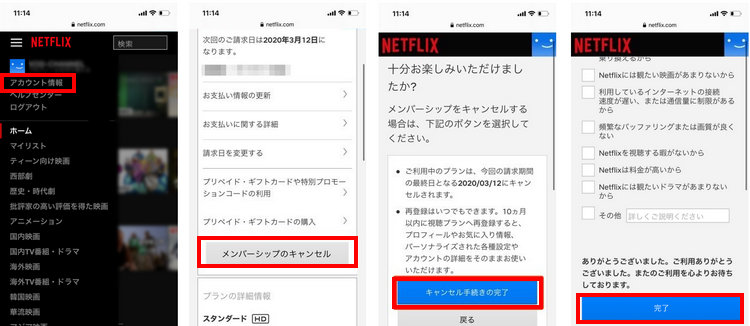
解約でも、Netflix 動画を視聴できる方法
Netflix 解約後、契約最終日までは動画を視聴できますが、ダウンロードした動画は視聴できなくなります。ただし、解約前に専門の Netflix 動画ダウンロードソフトを使うことで、Netflix で配信されいる映画やドラマをダウンロード保存して、解約しても視聴可能になります。
ここでは、FlixiCam という Netflix 契約者向けの便利な Netflix 動画ダウンロードソフトを使って、Netflix 動画をパソコンにダウンロードする方法を解説します。
FlixiCam の詳細を見る >>
FlixiCam は、Netflix 契約者向けの便利な Netflix 動画ダウンローダーであり、Netflix 動画を高速かつ高品質でダウンロード保存できます。
FlixiCam の主な特徴
- Netflix で配信されている映画とドラマを簡単にダウンロードできる。
- 1080p/720p 画質をサポートする。
- 多言語字幕とオーディオトラックを保存する。
- 簡潔で洗練された操作画面。
- 対応 OS:Windows 11/10/8.1/8/7、macOS 10.15 - macOS 26。
- 日本語対応。
ステップ1上記ダウンロードボタンをクリックして FlixiCam をお使いの Windows 11/ 10/ 8.1/ 8/ 7 パソコンまたは Mac にダウンロードしてインストールします。
ステップ2FlixiCam を起動して、メイン操作画面にある検索バーにダウンロードしたい映画やドラマの名前を入力するか、Netflix 動画の URL をペーストしてから Enter キーを押してビデオを検索します。初回利用する場合は、Netflix のアカウント向けの登録画面が出て来ます。そこで Netflix のアカウントを登録してください。
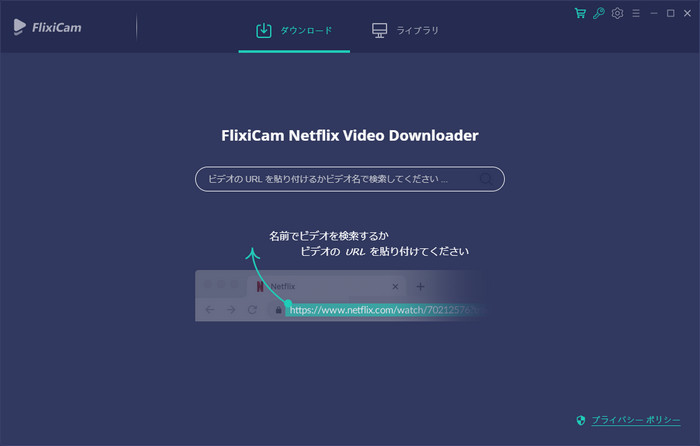
ステップ3FlixiCam の画面の右上部にある歯車のようなボタンをクリックして、ビデオの画質を高・中・低のいずれに選択できます。高画質では、最大1080p までダウンロードできます。
また、保存したい多言語字幕とオーディオトラックを選択することもできます。ほかに、ビデオの保存先を変更することも可能です。
ちなみに、日本語字幕表示で視聴するためには、VLC メディアプレイヤーを使う必要があります。
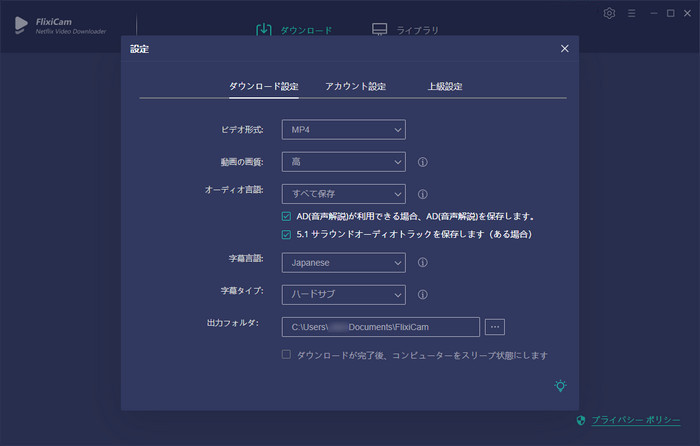
日本語や中国語、韓国語などの字幕で見るには、出力オプションで字幕言語を日本語か、中国語または韓国語に選択し、下の字幕タイプを「ハードサブ」に選択してください。
ステップ4ダウンロードしたいビデオの右側にある緑のダウンロードボタンをクリックして、ダウンロードを開始します。
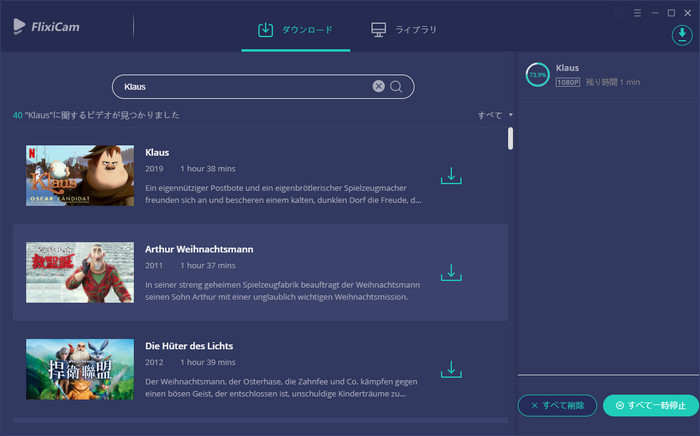
右側パネルにはダウンロードの完了までに残りの時間が確認できます。ダウンロードが完了しましたら、ライブラリでダウンロードされた映画やドラマをチェックできます。また、保存先フォルダを開いてダウンロードされた動画を再生できます。もちろん、これらの動画を解約しても視聴可能です。
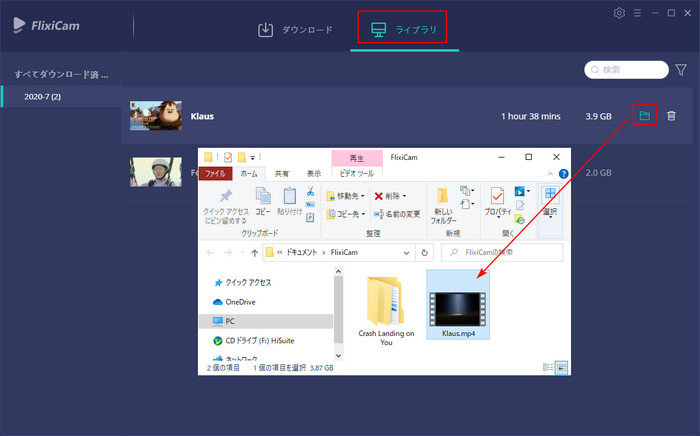
まとめ
Netflix を解約・退会する方法と注意点について解説しました。合わせて、FlixiCam を使って、Netflix 解約後も、Netflix の動画を継続して利用する方法も紹介しました。FlixiCam は、Netflix の動画を個人的に保存するために最高なソリューションです。
さらに、FlixiCam を使えば、パソコンに Netflix アプリをインストールしなくても Netflix の動画をダウンロードすることができます。そして、Netflix アプリでダウンロードできない作品もダウンロードできるし、作品のダウンロード回数や端末の制限もありません。ダウンロードした Netflix 動画は MP4 ファイルとなっており、iOS や Android スマホに転送して鑑賞でき、USB メモリ、SD カード、フラッシュドライブなどの外部記憶装置に入れて保存することもできます。
なお、FlixiCam はシェアウェアです。無料体験ができますが、体験版には最初の5分間しかダウンロードできない制限が掛かっています。完全な Netflix 動画をダウンロードするためには、ライセンスを購入する必要があります。14,980円で Netflix の動画をいっぱいダウンロード保存できるし、お買い得だと思います。さっそく、FlixiCam をダウンロードして試してみましょう!